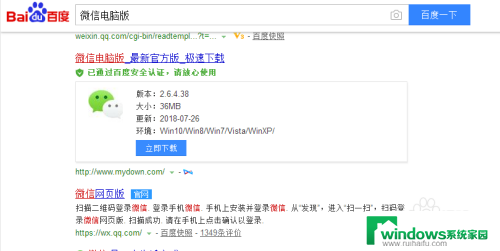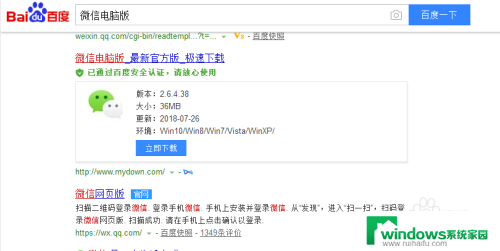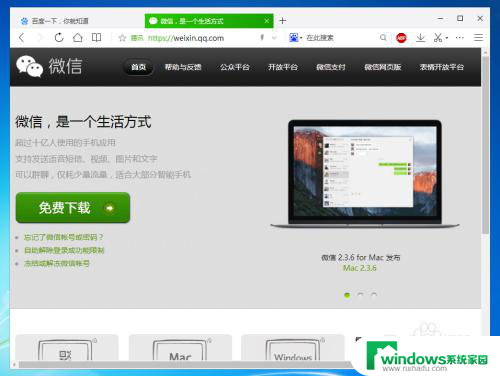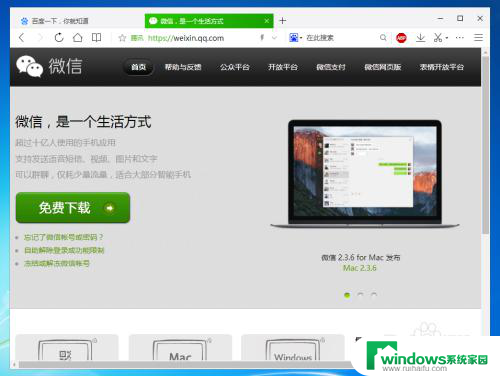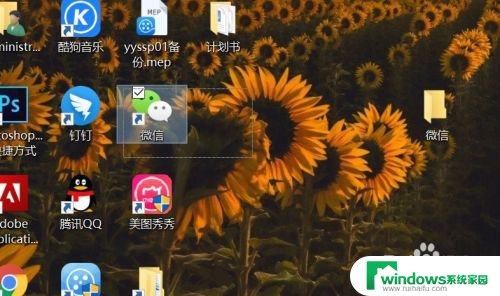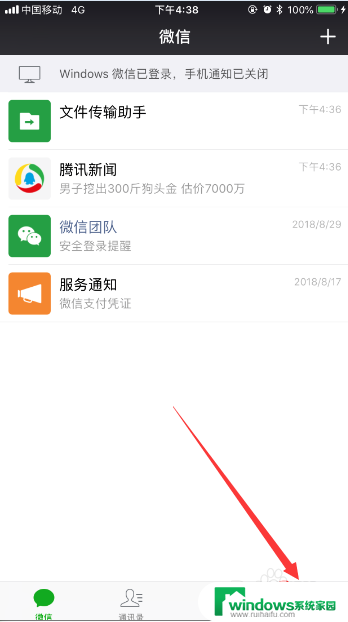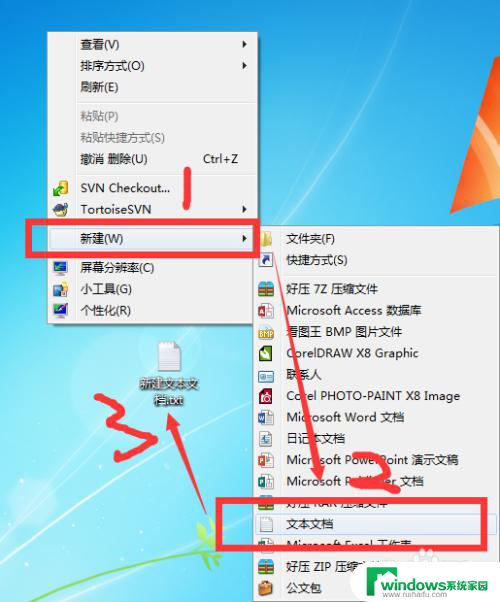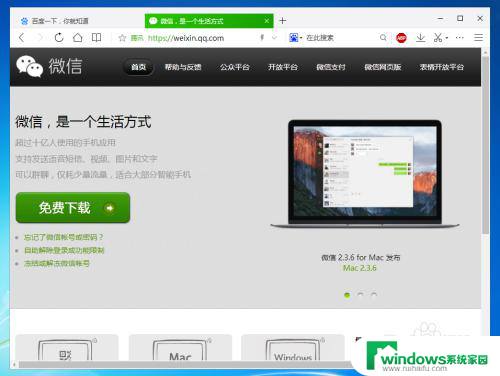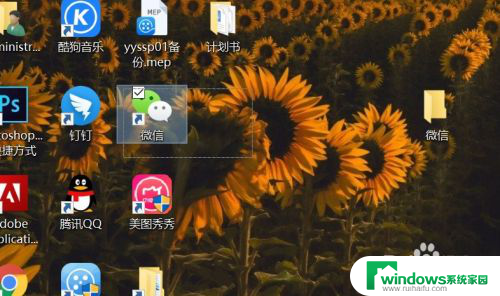微信电脑打开两个 电脑端怎么登陆两个微信
在日常工作和生活中,有时候我们需要同时在两个微信账号上进行操作,而在电脑端登录两个微信账号也是一件比较常见的需求。如何在电脑上同时登录两个微信账号呢?只需要使用微信电脑版并借助一些小技巧,就可以轻松实现这一目标。接下来我们就来详细介绍一下在电脑上登录两个微信账号的方法。
步骤如下:
1.当然,在我说电脑版微信多开的步骤之前。我们先要做好相应的准备工作,比如我们电脑上要安装电脑版本的微信。
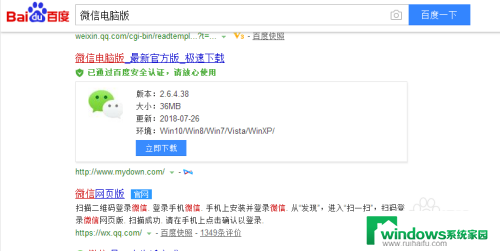
2.在我们电脑上安装电脑版本的微信后,这里我们需要创建微信在桌面的快捷打开方式图标。
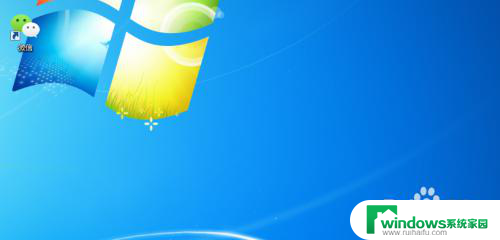
3.然后,我们在桌面上找到微信的图标,这里要特别注意一下,我们用鼠标点选它,注意是点选,不是点击打开。

4.接着,点选微信电脑版本的快捷打开方式后。这里我们需要做一个更加重要的操作,即按住电脑键盘上的“Enter键”。

5.再接着,我们在按住Enter键的前提下。这时我们可以用我们的鼠标对着微信图标进行双击,甚至是多次点击。

6.最后,在多次点击后,我们会发现桌面弹出多个登录窗口,这里我们一一用手机微信进行扫描登陆即可。
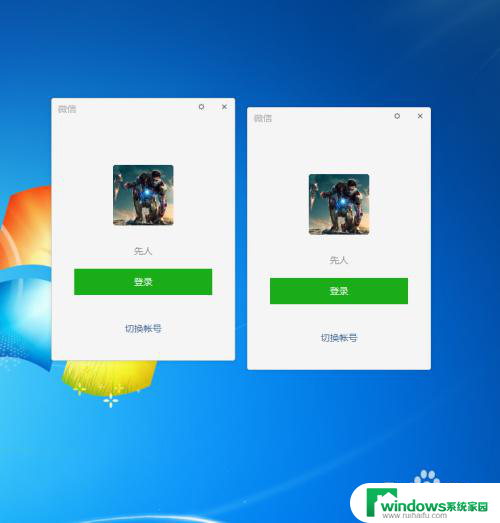
以上就是如何在电脑上同时打开两个微信的全部内容,如果你也遇到了同样的情况,赶紧参照我的方法来解决吧,希望对大家有所帮助。